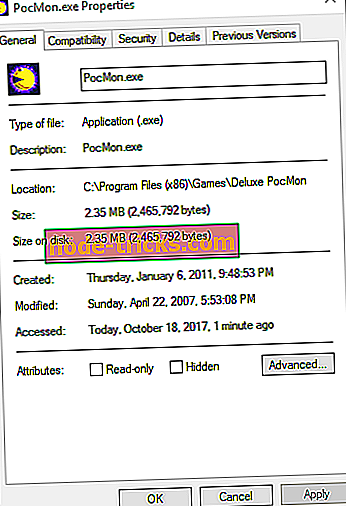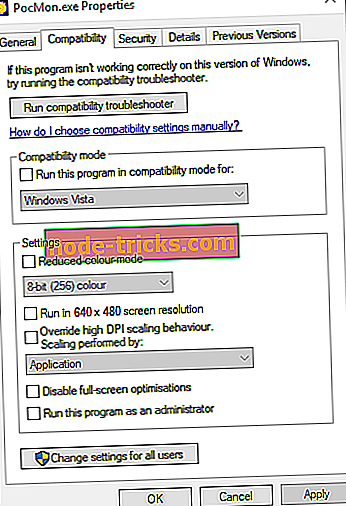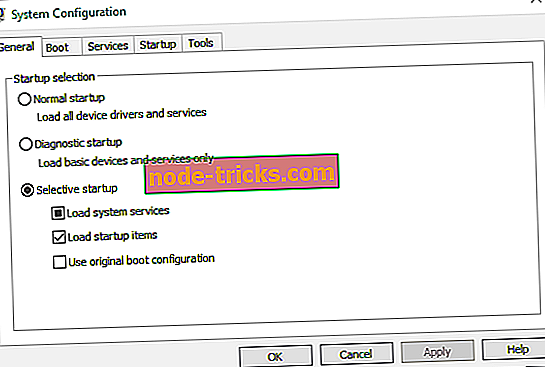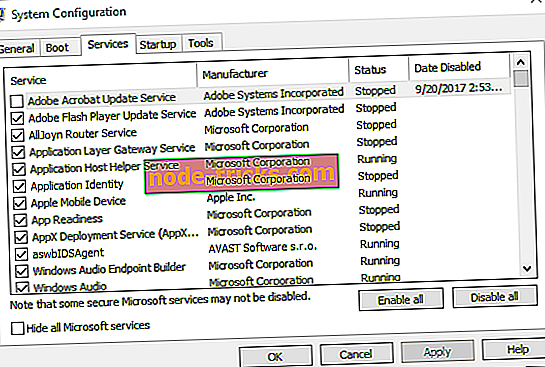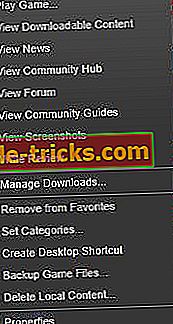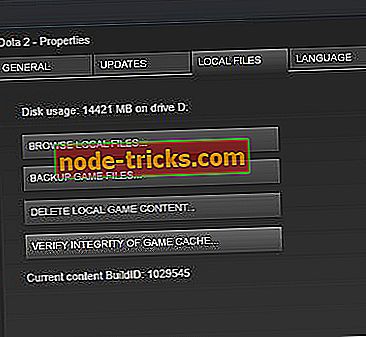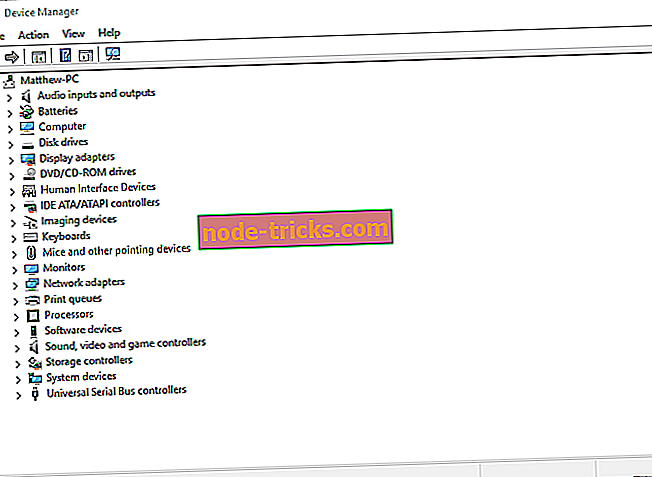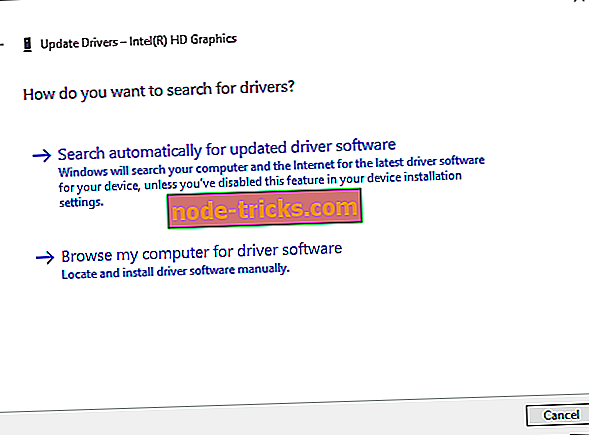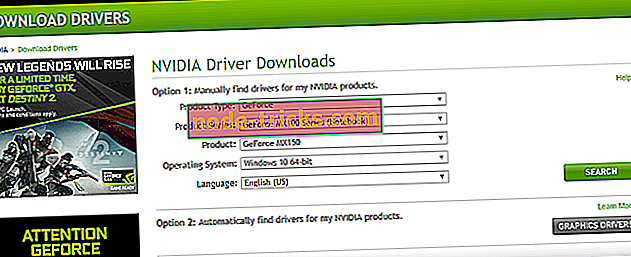OPRAVA: Grand Theft Auto 5 prestal pracovať v systéme Windows 10
Grand Theft Auto 5 je jednou z najvyšších grossing hier pre Windows, ktorá má zlomené priemyselné záznamy. Avšak, hra nie vždy beží bezchybne a má jednu chybovú správu, ktorá uvádza, “ Grand Theft Auto 5 prestal pracovať. "
Toto chybové hlásenie sa objaví pre niektorých fanatikov GTA, keď začnú hru. V dôsledku toho GTA 5 nebeží za ne. Existujú však rôzne spôsoby, ako tento problém vyriešiť.
Fix GTA 5 havaruje na PC
- Skontrolujte systémové požiadavky GTA 5
- Nainštalujte najnovší Visual C ++ Redistributable Pack
- Spustite režim Grand Theft Auto 5 v režime kompatibility
- Zakázať služby, ktoré nie sú súčasťou systému Windows
- Vypnite antivírusový softvér
- Overte vyrovnávaciu pamäť Steam Game Cache
- Aktualizujte ovládač grafickej karty
- Preinštalujte Social Club
- Odinštalujte Identity Cloaker
1. Skontrolujte systémové požiadavky GTA 5
Najprv dvakrát skontrolujte, či váš notebook alebo pracovná plocha spĺňa minimálne systémové požiadavky GTA 5. Nižšie je uvedený prehľad systémových požiadaviek systému Grand Theft Auto 5.
Všimnite si, že hra vyžaduje grafické karty NVIDIA a AMD, takže nebude fungovať na desktopoch alebo laptopoch s integrovanou grafickou kartou Intel.

Môžete tiež skontrolovať, že GTA 5 bude bežať na vašom PC na webovej stránke Can You RUN it. Táto webová stránka sa zhoduje so systémovými požiadavkami hier a špecifikáciami systému, aby ste zistili, či budú spustené.
Zadajte 'Grand Theft Auto 5 ′ do vyhľadávacieho poľa webovej stránky a stlačte tlačidlo Can You Run It . Potom sa otvorí nová stránka, ktorá ukáže, ako sa vaše špecifikácie hardvéru zhodujú so systémovými požiadavkami hry.

Ak váš počítač nespĺňa minimálne systémové požiadavky GTA, môžete získať vrátenie zo služby Steam, ak ste hru prevzali pred menej ako dvoma týždňami. Váš Steam účet bude obsahovať zoznam hier, ktoré môžete ešte vrátiť. Táto stránka Steam poskytuje ďalšie podrobnosti o tom, ako požiadať o vrátenie platby.
2. Nainštalujte najnovší balík Visual C ++ Redistributable Pack
Redistribuovateľný balík Visual C ++ 2008 je tiež základnou požiadavkou pre Grand Theft Auto 5, ktorý by mal byť nainštalovaný so zvyškom hry. Visual C ++ však nemusí byť správne nainštalovaný; a je tu aj ďalšia verzia aktualizácie. Ak chcete aktualizovať Visual C ++, ak nemáte najnovšiu verziu, stlačte tlačidlo Prevziať na tejto webovej stránke.
3. Spustite režim Grand Theft Auto 5 v režime kompatibility
Grand Theft Auto 5 nie je zastaraná hra, ale stále predchádza Windows 10. Ako taký, spustenie hry v režime kompatibility ako správca môže vyriešiť GTA 5 prestal fungovať chybu. Nastavenia režimu kompatibility môžete vybrať nasledujúcim spôsobom.
- Otvorte priečinok GTA 5 v programe Prieskumník.
- Kliknite pravým tlačidlom myši na GTAVLauncher.exe av kontextovej ponuke vyberte položku Vlastnosti .
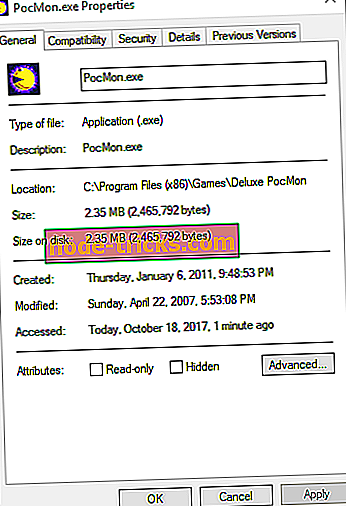
- Kliknutím na kartu Kompatibilita otvoríte možnosti zobrazené nižšie.
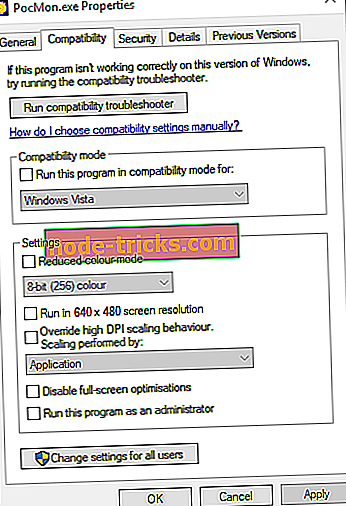
- Vyberte možnosť Spustiť tento program v režime kompatibility .
- Začiarknite políčko Spustiť tento program ako správca v dolnej časti karty.
- Na karte Kompatibilita stlačte tlačidlá Použiť a OK .
- Sprievodcu pri riešení problémov s kompatibilitou programov môžete otvoriť aj na karte Kompatibilita, ktorý by sa mohol hodiť na opravu chyby GTA 5, ktorá bola zastavená. Ak chcete otvoriť okno zobrazené nižšie, stlačte tlačidlo Poradca pri riešení problémov s kompatibilitou .

4. Zakážte služby, ktoré nie sú súčasťou systému Windows
Môže ísť o prípad, keď softvérová služba tretej strany zhadzuje hru. Aby ste sa uistili, že to tak nie je, vypnite služby, ktoré nie sú súčasťou systému Windows. Takto môžete vypnúť služby tretích strán pomocou programu MSConfig.
- Otvorte Run stlačením klávesu Win + R klávesová skratka.
- Zadajte 'msconfig' v Run a vyberte voľbu OK .
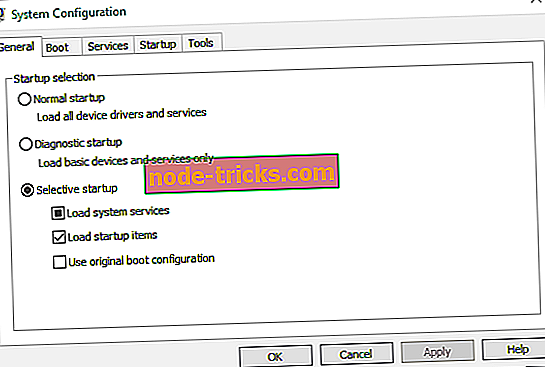
- Zvoľte záložku Services (Služby), ktorá je zobrazená na obrázku priamo nižšie.
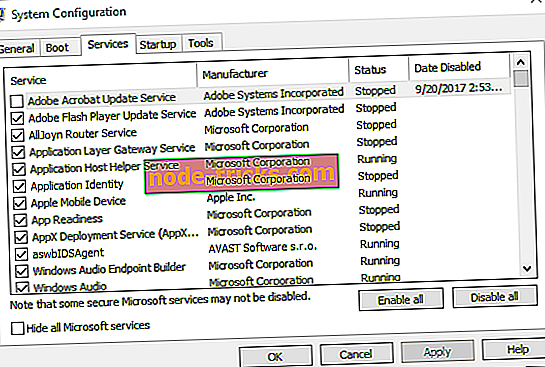
- Začiarknite políčko Skryť všetky služby spoločnosti Microsoft, aby ste odstránili služby MS zo zoznamu.
- Teraz môžete vybrať možnosť Vypnúť všetky, ak chcete rýchlo vypnúť služby tretích strán.
- Na karte Všeobecné zrušte začiarknutie políčka Načítať položky pri spustení .
- Kliknite na tlačidlo Použiť, vyberte položku OK a stlačením tlačidla Reštartovať reštartujte systém Windows.

5. Vypnite antivírusový softvér
Antivírusový softvér tretej strany a ich firewally môžu zastaviť hru. Rýchly spôsob, ako zistiť, či je to tak, je dočasne vypnúť antivírusový softvér tretej strany. Kliknite pravým tlačidlom myši na ikonu oznamovacej oblasti antivírusového softvéru a vyberte ju, ak ju nájdete v kontextovej ponuke. Potom môžete pravdepodobne pred dočasným spustením softvéru GTA 5 dočasne vypnúť softvér.
6. Overte vyrovnávaciu pamäť Parnej hry
Je vhodné overiť si Steam cache pre akúkoľvek hru, ktorá nezačína. To by mohlo odhaliť a opraviť poškodené súbory hier. Takto si môžete overiť GTA 5 hru cache.
- Najprv otvorte a prihláste sa do služby Steam.
- Otvorte časť Knižnica hry a potom kliknite pravým tlačidlom myši na položku Grand Theft Auto 5.
- V ponuke vyberte možnosť Vlastnosti .
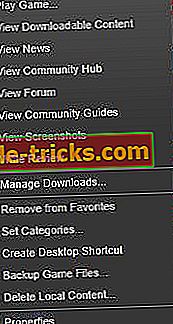
- Vyberte kartu Lokálne súbory, ktorá obsahuje možnosť Verify Integrity of Game Files .
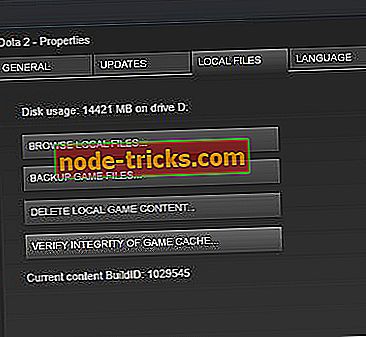
- Ak chcete overiť vyrovnávaciu pamäť, stlačte tlačidlo Overiť integritu hracích súborov . Para nahradí poškodené súbory GTA 5.
7. Aktualizujte ovládač grafickej karty
Tento GTA prestal fungovať chyba by mohla byť spôsobená zastaraný ovládač grafickej karty. NVIDIA vydala GeForce Game Ready 350, 12 WHQL ovládače špecifickejšie pre GTA 5.
Takže stojí za to skontrolovať, či existuje aktuálny ovládač pre grafickú kartu. Takto môžete manuálne alebo automaticky aktualizovať ovládač grafickej karty NVIDIA.
- Ak chcete otvoriť ponuku Win + X, stlačte klávesovú skratku Win + X.
- Vyberte položku Správca zariadení v ponuke Win + X a otvorte okno priamo pod.
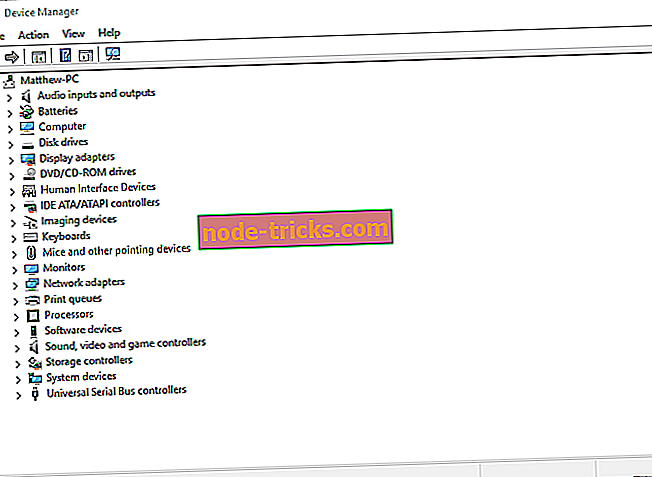
- Dvojitým kliknutím na položku Zobraziť adaptéry otvorte zoznam grafických zariadení.
- Kliknite pravým tlačidlom myši na grafickú kartu tam uvedenú a vyberte možnosť Aktualizovať ovládač .
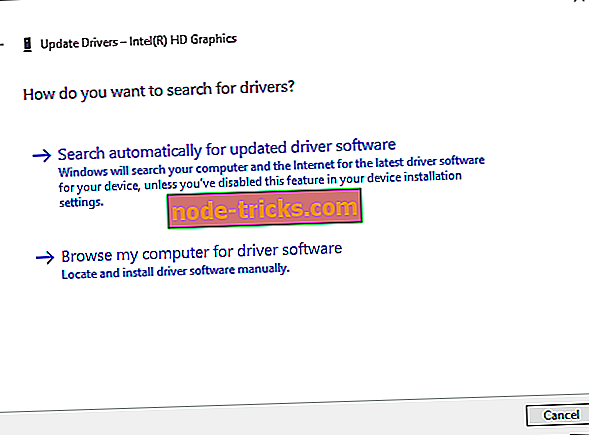
- Ak chcete automaticky nainštalovať a aktualizovať ovládač, vyberte možnosť Vyhľadať automaticky aktualizované ovládače .
- Ak nie je zistený žiadny nový ovládač zariadenia, na webovej stránke výrobcu môže byť stále k dispozícii lepší ovládač. Ak chcete aktualizovať ovládače grafických kariet NVIDIA, otvorte túto webovú stránku.
- Z rozbaľovacích ponúk vyberte grafickú kartu a platformu Windows.
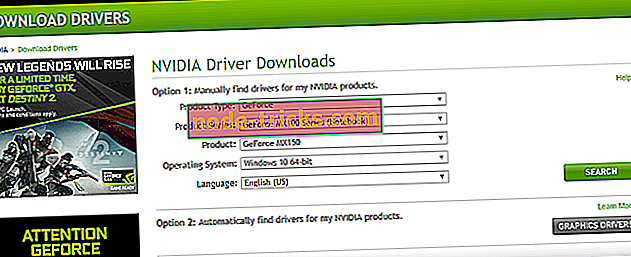
- Stlačte tlačidlo Hľadať a kliknutím na položku Download (Prevziať) prevezmite uvedený ovládač.
- Potom otvorte priečinok obsahujúci ovládač a kliknite na jeho sprievodcu nastavením alebo inštalačný program.
- Po inštalácii ovládača reštartujte systém Windows.
8. Preinštalujte Social Club
Social Club je online multiplayerové nastavenie pre GTA 5. Rockstar, vydavateľ hry, navrhuje, aby hráči preinštalovali Social Club, aby opravili problémy pri štarte GTA 5. Môžete to urobiť zadaním 'appwiz.cpl' v Run a kliknutím na OK. Potom vyberte Rockstar Games Social Club a stlačte tlačidlo Uninstall. Potom kliknite pravým tlačidlom myši na inštalačný program Social Club a vyberte položku Run as Administrator (Spustiť ako správca) na preinštalovanie sociálneho klubu.
9. Odinštalujte Identity Cloaker
Niektorí hráči Grand Theft Auto 5 zistili, že GTA 5 prestal pracovať chyba je spôsobená softvérom Identity Cloaker. Ak sa vám stalo, že máte Identity Cloaker na pevnom disku, odinštalovanie ho pravdepodobne opraví. Identity Cloaker môžete odinštalovať cez kartu Programy a súčasti, ktorá je rovnaká ako Social Club.
Tieto rozlíšenia budú pravdepodobne opravovať GTA 5 tak, aby hra bežala bez zastavenej pracovnej chyby. Okrem toho môžete tiež skúsiť preinštalovať hru. Ak máte ďalšiu opravu pre GTA 5 prestal fungovať chybu, prosím, podeľte sa o ďalší tip nižšie.